Normalerweise verbindet sich das Gerät selbst mit einem Wi-Fi-Netzwerk, wenn dieses Netzwerk verfügbar ist, wenn das Passwort im Voraus gespeichert wurde und die Option zum automatischen Verbinden aktiviert ist.Sie haben vielleicht bemerkt, dass beim Klicken auf das Wi-Fi-Symbol auf Ihrem Gerät automatisch eine Wi-Fi-Netzwerkverbindung hergestellt wird.
In einigen Fällen erhalten Sie jedoch möglicherweise einen Android-WLAN-Authentifizierungsfehler, wenn Sie versuchen, eine Verbindung zu einem zuvor verwendeten WLAN-Netzwerk herzustellen.Bei einigen Benutzern tritt dieses Problem weiterhin auf, obwohl der Benutzername und das Kennwort gleich bleiben.
Lesen Sie also weiter, um zu erfahren, wie Sie das Problem mit dem Wi-Fi-Authentifizierungsfehler auf Android beheben können.
Dafür kann es mehrere Gründe geben, wie z.
- WLAN-Signalstärke– Authentifizierungsfehler treten häufiger auf, wenn die Signalstärke niedrig ist.In diesem Fall wird Benutzern empfohlen, sicherzustellen, dass die Signalverbindung normal ist, und es nach dem Neustart des Geräts erneut zu versuchen.
- Flugmodus aktivieren– Wenn der Benutzer versehentlich den Flugzeugmodus auf seinem Gerät aktiviert, kann es sich nicht mehr mit dem Netzwerk verbinden.
- kürzliches Update– Einige System- und Firmware-Updates können ebenfalls solche Fehler verursachen.In diesem Fall werden Sie aufgefordert, Ihren Benutzernamen und Ihr Passwort erneut einzugeben.
- Router-Fehler– Es kann auch zu Problemen mit der Wi-Fi-Verbindung kommen, wenn die Router-Funktion nicht funktioniert.
- Benutzeranzahllimit überschritten– Es kann zu einer Authentifizierungsfehlermeldung kommen, wenn das Benutzerlimit für eine Wi-Fi-Verbindung überschritten wird.Um dieses Problem zu beheben, trennen Sie das Gerät von dem Wi-Fi-Netzwerk, das derzeit nicht verwendet wird.Wenn dies nicht möglich ist, wenden Sie sich bitte an Ihren Internetdienstanbieter, um einen anderen Plan zu wählen.
- IP-Konfigurationskonflikt –Manchmal treten Wi-Fi-Authentifizierungsfehler aufgrund von IP-Konfigurationskonflikten auf.In diesem Fall kann es helfen, die Netzwerkeinstellungen zu ändern.
Hinweis:Da Smartphones nicht über die gleichen Einstellungsmöglichkeiten verfügen und diese von Hersteller zu Hersteller unterschiedlich sind, stellen Sie sicher, dass sie richtig eingestellt sind, bevor Sie Einstellungen ändern.
Inhalte
Methode XNUMX: Verbinden Sie sich erneut mit dem WLAN
Dies ist die häufigste Methode, wenn ein Android-WLAN-Authentifizierungsfehler auftritt.Es ist wie das Zurücksetzen der Wi-Fi-Verbindung, dh es wird deaktiviert und dann wieder aktiviert.
1. Wischen Sie den Hauptbildschirm nach unten屏幕ÖffnenBenachrichtigungsfeldund lange drückenWi-Fi-Symbol.
Hinweis:Alternativ können Sie zu gehen設置>verbinden>Das Internet.
![]()
2. Klicken Sie aufden Fehler verursachenDas Internet.Sie könnenVergiss das Internet,或Änder das Passwort.
3. Klicken Sie aufVergessen Sie das Netzwerken.

4. Klicken Sie jetztRenovierung.Sie erhalten eine Liste aller verfügbaren Netzwerke.
5. Klicken Sie erneutDas Internet.Verwenden Sie den Netzwerknamen und das PasswortVerbinden Sie sich erneut mit dem WLAN .
Android-WLAN-Authentifizierungsfehler sollten jetzt nicht mehr angezeigt werden.Wenn nicht, versuchen Sie den nächsten Fix.
Methode 2: Flugzeugmodus deaktivieren
Wie bereits erwähnt, kann Ihr Android-Telefon durch Aktivieren dieser Funktion keine Verbindung mehr zu Netzwerken herstellen, was zu Authentifizierungsfehlern führt.Es ist also ratsam sicherzustellen, dass es nicht wie folgt eingeschaltet ist:
1. Wischen Sie den Hauptbildschirm nach unten屏幕ÖffnenBenachrichtigungsfeld.
![]()
2. Klicken Sie hier, falls aktiviertSchließungFlugzeug-Modus.
3. Dann,WLAN aktivierenund verbinden Sie sich mit dem gewünschten Netzwerk.
Methode 3: Wechseln Sie von DHCP zu einem statischen Netzwerk
Manchmal treten Android-WLAN-Authentifizierungsfehler aufgrund widersprüchlicher IP-Konfigurationen auf.In diesem Fall kann es hilfreich sein, die Netzwerkeinstellungen von DHCP auf statisch zu ändern.Hier können Sie darüber lesenInformationen zu statischen IP-Adressen und dynamischen IP-Adressen.So beheben Sie den Authentifizierungsfehler Wi-Fi auf Ihrem Android-Smartphone:
1. ÖffnenWlan einstellungen,SowieMethode 1Gezeigt.
2. Klicken Sie nun auf den Draht zu Wi-FiDas InternetDas Problem.

3. Klicken Sie dann aufVerwaltungsnetzwerkOptionen.
4. StandardmäßigIP-EinstellungenFürDHCPModus.Klicken Sie darauf und ändern Sie es inStatisch.Geben Sie dann die Ihres Geräts einIP Adresse.

5. Klicken Sie abschließend aufÄndern Sie das Netzwerkum diese Änderungen zu speichern.
Hinweis:Oder gehen Sie zuErweitert > IP-Einstellungenund nehmen Sie die gewünschten Änderungen vor.
Das Ändern des Wi-Fi-Netzwerks hilft Ihnen, Android-Wi-Fi-Authentifizierungsfehler zu beheben.Versuchen Sie, das Gerät nach Abschluss des Änderungsvorgangs neu zu starten, und verbinden Sie es später erneut.
Methode 4: Neustart/Zurücksetzen des Routers
Wenn die beiden oben genannten Methoden den Authentifizierungsfehler auf Ihrem Android-Gerät nicht beheben, liegt möglicherweise ein Problem mit dem Router vor.Wenn Sie einen Router für Wi-Fi verwenden, stellen Sie immer sicher, dass die Signalstärke gut ist.Außerdem sollte die Verbindung zwischen dem Router und den daran angeschlossenen Geräten korrekt sein.Eine der besten Möglichkeiten, solche Authentifizierungsfehler zu untersuchen, besteht darin, Ihren Router neu zu starten, um alle damit verbundenen Probleme zu beheben.
1. Drücken SieEin-/Aus-Tasteoder trennenStromkabelSchalten Sie den Router aus.

2. Dann, nach ein paar Sekunden,einschaltenRouter.
3. Verbinden Sie sich jetzt mit IhremWLAN-Netzwerk.Wi-Fi-Authentifizierungsfehler aufgrund von Router-Konnektivitätsproblemen sollten jetzt behoben sein.
Hinweis:Wenn weiterhin Verbindungsprobleme auftreten, drücken SieRESET/RST-Taste, und verbinden Sie sich dann mit den Standard-Anmeldeinformationen.

Methode 5: Netzwerkeinstellungen zurücksetzen
Wenn der Android-WLAN-Authentifizierungsfehler immer noch nicht behoben ist, liegt möglicherweise ein softwarebezogenes Problem vor.Dies kann daran liegen, dass eine unbekannte/nicht authentifizierte Anwendung auf Ihrem Android-Gerät installiert ist.Das Zurücksetzen Ihrer Netzwerkeinstellungen hilft Ihnen, dieses Problem zu lösen.
1. Tippen Sie auf dem Startbildschirm aufAnwendungProgramm抽屜Und öffnen設置.
2. SuchenSichern und zurücksetzenund klicken Sie darauf.
3. Klicken Sie aufZurücksetzenunter dem AbschnittNetzwerkeinstellungen zurücksetzen.Wenn Sie dies auswählen, werden die Netzwerkeinstellungen wie Wi-Fi und Datennetzwerke auf ihre Standardeinstellungen zurückgesetzt.
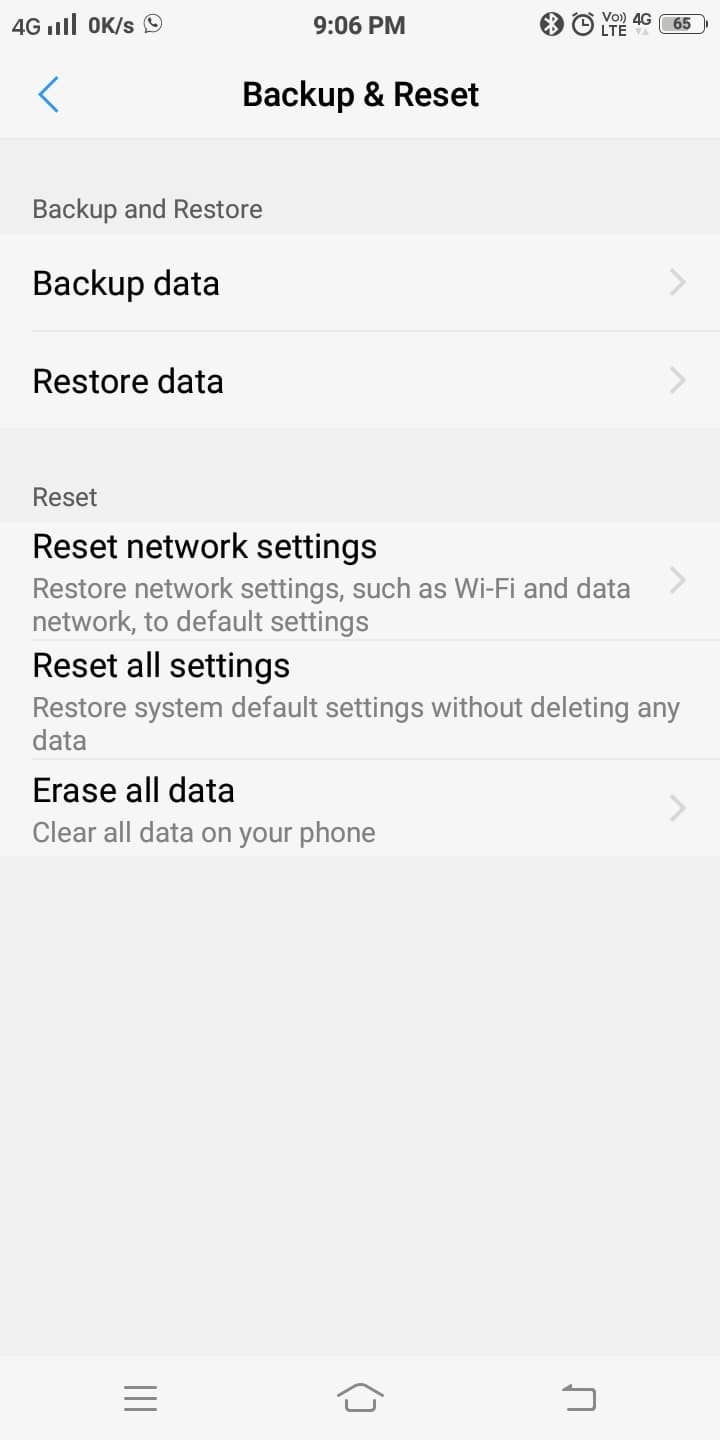
4. Klicken Sie aufEinstellungen zurücksetzen,auf dem nächsten Bildschirm hervorgehoben.
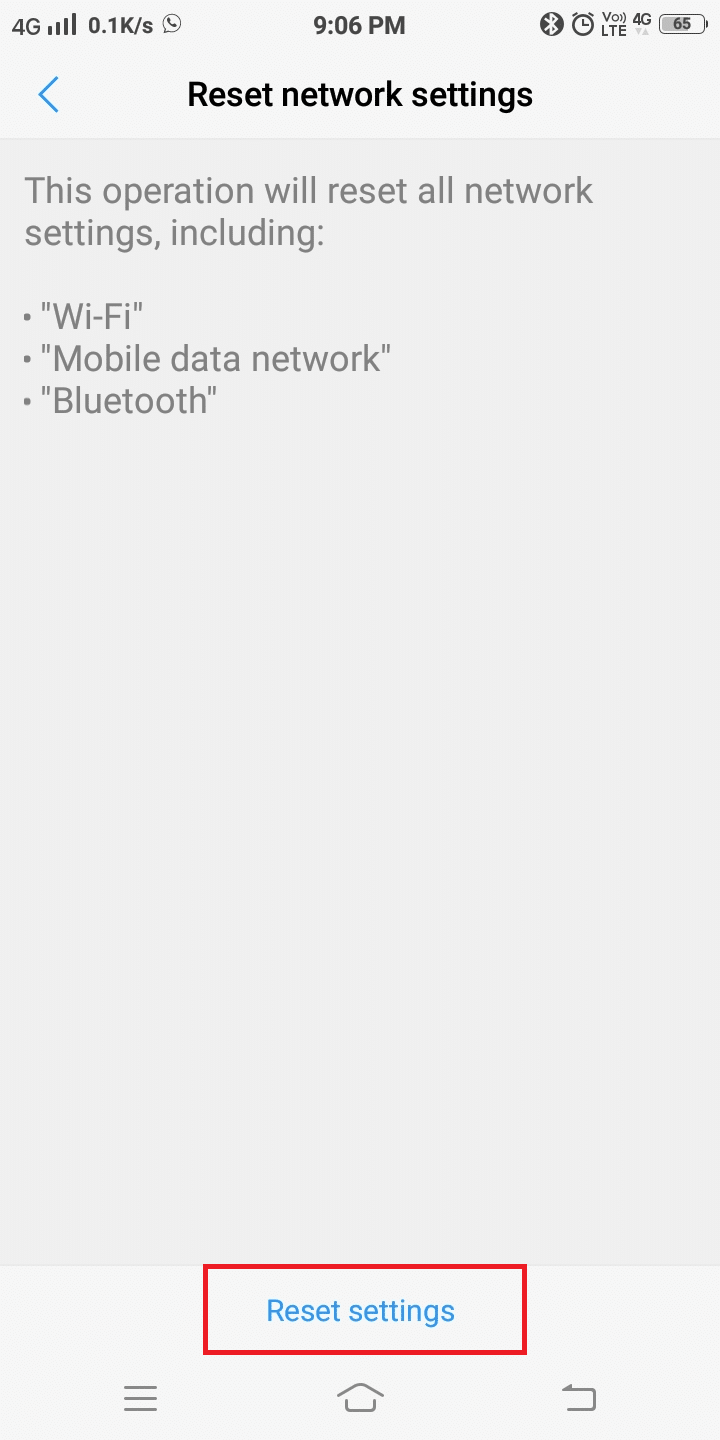
5. Warten Sie eine Weile, bis der Vorgang abgeschlossen ist.Verbinden Sie sich dann erneut damit.
Die in diesem Artikel beschriebenen Methoden haben sich als erfolgreich erwiesenBeheben Sie Android-WLAN-Authentifizierungsfehler.Wenn Sie immer noch keine Verbindung zum gewünschten Netzwerk herstellen können, liegt möglicherweise ein Hardwareproblem vor.Sie müssen sich an einen Fachmann wenden, um dieses Problem zu lösen.





